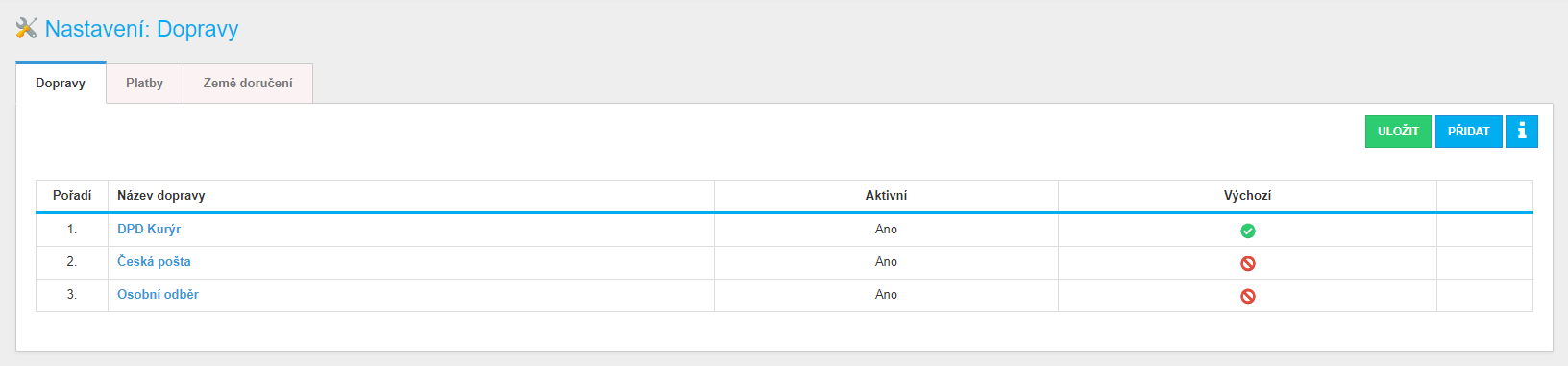
Doprava zboží je jedna z nejdůležitějších věcí, které je třeba před spuštěním e-shopu zajistit. Nastavení způsobů dopravy provedete v této sekci, kde vidíte přehled uložených dopravců.
V přehledu vidíte následující údaje:
- Pořadí - Určuje konkrétní pořadí, podle kterého se budou dopravci řadit ve výběru na Vašem e-shopu. Pořadí lze měnit a to tak, že najedete na konkrétní záznam a v posledním sloupci se Vám zobrazí ikona
 . Přidržením levého tlačítka na této ikoně můžete konkrétní záznam přesunout na požadovanou pozici. Nová pozice se uloží tlačítkem Uložit.
. Přidržením levého tlačítka na této ikoně můžete konkrétní záznam přesunout na požadovanou pozici. Nová pozice se uloží tlačítkem Uložit. - Název dopravy - Pod tímto názvem se bude daná doprava prezentovat na Vašem e-shopu.
- Aktivní - Určuje, zda je tato doprava aktivní u výběru dopravců při odeslání objednávky. Neaktivní záznam je navíc podbarven šedou barvou.
- Výchozí - Pokud je u záznamu ikona
 , pak tato doprava bude vždy vybrána jako výchozí. Pokud chcete vybrat jinou výchozí dopravu jako výchozí klikněte na ikonu
, pak tato doprava bude vždy vybrána jako výchozí. Pokud chcete vybrat jinou výchozí dopravu jako výchozí klikněte na ikonu  u konkrétního záznamu.
u konkrétního záznamu.
Novou dopravu přidáte kliknutím na tlačítko Přidat, otevře se Vám okno, do kterého vyplníte název nové dopravy a kliknete na tlačítko přidat.
Po uložení nového záznamu nebo po kliknutí na konkrétní záznam se dostanete do editace produktu, kde je možné nastavit následující parametry:
- Aktivní - Nastavuje aktivitu dopravy.
- Použitelné pro atypickou dopravu - Pokud vyberete, bude tato doprava nabídnuta při výběru zboží, které má nastavenou možnost Atypická doprava.
- Ikona - Pokud chcete, aby se ve Vašem košíku u dané dopravy zobrazovala ikona, je možné ji nahrát zde.
- Přepravní společnost - Vyberte ze seznamu pokud se jedná o některou z předem definovaných společností. Na základě tohoto výběru je možné, že se Vám zpřístupní nové položky k nastavení. Tyto položky se nastavují na základě předem přidělených údajů od konkrétních dopravců pro napojení na jejich systém. Pro více informací nás prosím kontaktujte. U vybraných dopravců lze nastavit funkce "Změnit stav objednávky po doručení objednávky" a "Změnit stav objednávky po vrácení objednávky". Pokud vyberete stav objednávky, náš systém automaticky pohlídá objednávky které mají vygenerovaný kód balíku, a po doručení nebo vrácení balíku automaticky změní stav konkrétní objednávky. U přepravní společnosti Balíkobot je nutné vybrat konkrétní společnost která bude propojena se systémem pomocí systému balíkobot. Službu balíkobot je nutné nastavit v sekci Propojení / Balíkobot.
V současné době máme připravené napojení na následující přepravní společnosti:
- DPD,
- GLS,
- GEIS
- IN Time,
- PPL,
- Toptrans
- Uloženka
- Zásilkovna
- Česká pošta
- Použitelné pro platbu - Vyberte způsoby platby, které mohou být použity v kombinaci s danou dopravou, na výběr máte z předem nastavených plateb.
Následující parametry se nastavují zvlášť pro všechny aktivní jazykové verze - povolené jazyky:
- Název dopravy - Pod tímto názvem se bude daná doprava prezentovat na Vašem e-shopu.
- Popis - Tento popis bude viditelný u konkrétní dopravy v košíku Vašeho e-shopu.
V sekci ceník si nastavíte cenu za danou dopravu. Cena se nastavuje zvlášť pro všechny aktivní Země doručení.

Pro přidání nové ceny klikněte na tlačítko Přidat, otevře se Vám okno, do kterého zadáte následující údaje:
- Země - Vyberete jednu z předem nastavených Zemí, daná cena bude dostupná pouze pro zákazníky z vybrané země.
- Měna - Vyberete jednu z předem nastavených měn.
- DPH - Vyberete jednu z předem nastavených sazeb DPH (Nastavení / Produkty - DPH).
- Částka od / do - Nastavte rozsah částky z celkové objednávky, pro kterou bude doprava dostupná.
- Váha od / do - Nastavte rozsah váhy (kg) všech položek z objednávky, pro kterou bude doprava dostupná.